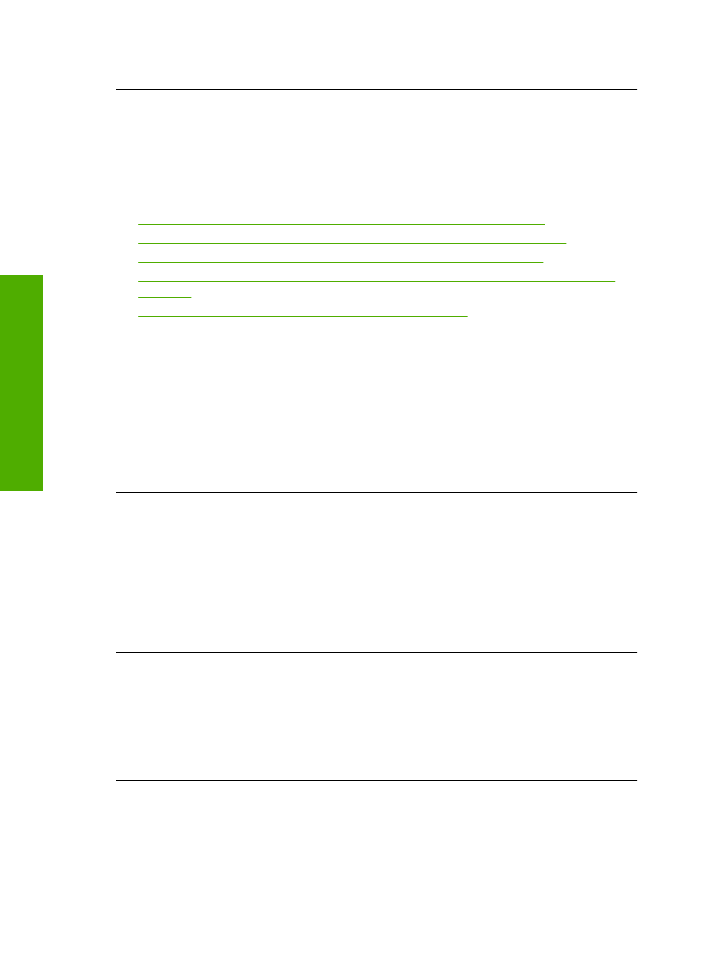
настройване
на
продукта
,
той
не
печата
Опитайте
следните
решения
за
отстраняване
на
проблема
.
Решенията
са
подредени
,
така
че
на
първо
място
са
тези
с
най
-
голяма
вероятност
за
отстраняване
на
проблема
.
Ако
първото
решение
не
отстрани
проблема
,
опитайте
да
изпълните
останалите
решения
,
докато
проблемът
бъде
разрешен
успешно
.
•
Решение
1:
Натискане
на
бутона
Вкл
.
за
включване
на
продукта
•
Решение
2:
Задаване
на
продукта
като
принтерът
по
подразбиране
•
Решение
3:
Проверка
на
връзката
между
продукта
и
компютъра
•
Решение
4:
Проверка
на
това
дали
касетите
са
поставени
правилно
и
имат
мастило
•
Решение
5:
Поставяне
на
хартия
във
входната
тава
Решение
1:
Натискане
на
бутона
Вкл
.
за
включване
на
продукта
Решение
:
Погледнете
на
дисплея
на
продукта
.
Ако
дисплеят
е
празен
и
бутонът
Вкл
.
не
свети
,
означава
,
че
продуктът
е
изключен
.
Проверете
дали
захранващият
кабел
е
включен
правилно
в
устройството
и
в
контакта
.
Натиснете
бутона
Вкл
.
,
за
да
включите
продукта
.
Причина
:
Продуктът
може
да
не
е
включен
.
Ако
това
не
разреши
проблема
,
опитайте
следващото
решение
.
Решение
2:
Задаване
на
продукта
като
принтерът
по
подразбиране
Решение
:
Използвайте
системните
инструменти
на
компютъра
за
промяна
на
продукта
като
принтерът
по
подразбиране
.
Причина
:
Заданието
за
печат
е
изпратено
към
принтера
по
подразбиране
,
но
продуктът
не
е
зададен
като
такъв
.
Ако
това
не
разреши
проблема
,
опитайте
следващото
решение
.
Решение
3:
Проверка
на
връзката
между
продукта
и
компютъра
Решение
:
Проверете
връзката
между
продукта
и
компютъра
.
Причина
:
Продуктът
и
компютърът
не
комуникират
помежду
си
.
Ако
това
не
разреши
проблема
,
опитайте
следващото
решение
.
Решение
4:
Проверка
на
това
дали
касетите
са
поставени
правилно
и
имат
мастило
Решение
:
Проверка
на
това
дали
касетите
са
поставени
правилно
и
имат
мастило
.
Причина
:
Възможно
е
да
има
проблем
с
една
или
повече
касети
.
Глава
5
38
Решете
проблем
Ре
ш
ете
п
роб
лем
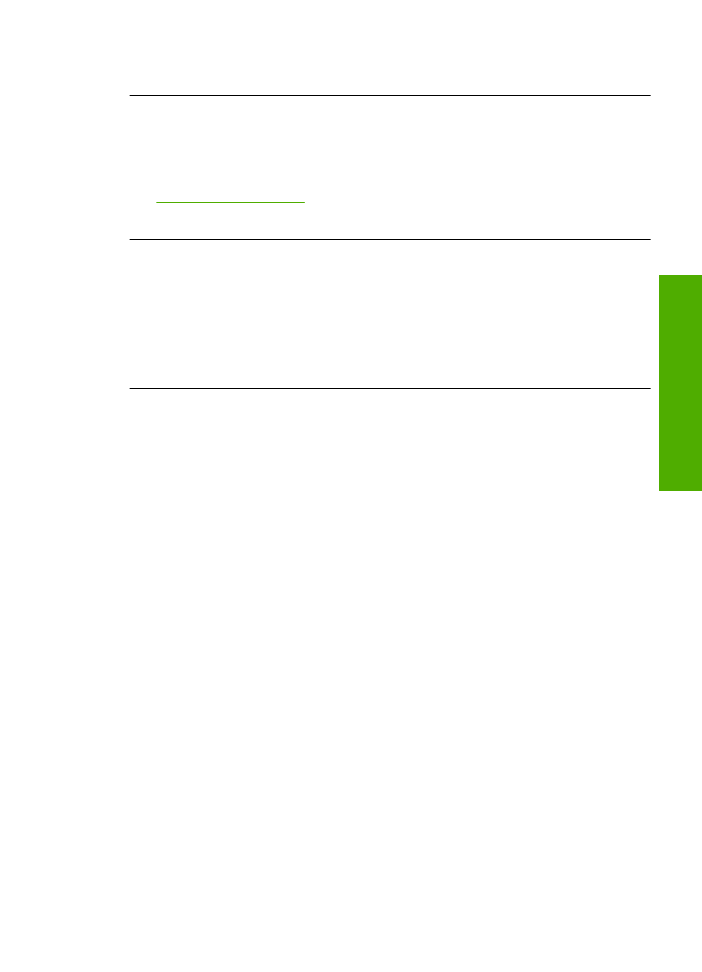
Ако
това
не
разреши
проблема
,
опитайте
следващото
решение
.
Решение
5:
Поставяне
на
хартия
във
входната
тава
Решение
:
Поставете
хартия
във
входната
тава
.
За
повече
информация
,
вижте
:
„
Поставяне
на
носители
”
на
страница
23
Причина
:
В
продукта
може
да
няма
хартия
.
Показва
се
екранът
за
проверка
на
минималните
системни
изисквания
Решение
:
Щракнете
върху
Details
(
Подробна
информация
),
за
да
видите
какъв
е
конкретният
проблем
,
като
след
това
се
опитайте
да
го
отстраните
преди
да
инсталирате
софтуера
.
Причина
:
Компютърът
не
покрива
минималните
системни
изисквания
за
инсталиране
на
софтуера
.
Появява
се
червен
знак
X
върху
подканата
за
USB
връзка
Решение
:
Уверете
се
,
че
продуктът
е
настроен
правилно
,
и
едва
след
това
опитайте
да
възстановите
връзката
.
Повторно
свързване
по
USB
1.
Проверете
дали
USB
кабелът
е
включен
правилно
по
следния
начин
:
•
Изключете
USB
кабела
и
пак
го
включете
или
го
включете
в
друг
USB
порт
.
•
Не
включвайте
USB
кабела
в
клавиатурата
.
•
Уверете
се
,
че
USB
кабелът
не
е
по
-
дълъг
от
3
метра
.
•
Ако
към
компютъра
са
включени
няколко
USB
устройства
,
може
да
се
наложи
да
изключите
другите
устройства
по
време
на
инсталирането
.
2.
Изключете
щепсела
на
продукта
от
контакта
и
го
включете
отново
.
3.
Проверете
дали
USB
и
захранващият
кабел
са
включени
.
Отстраняване
на
неизправности
при
инсталиране
39
Решете
про
б
ле
м
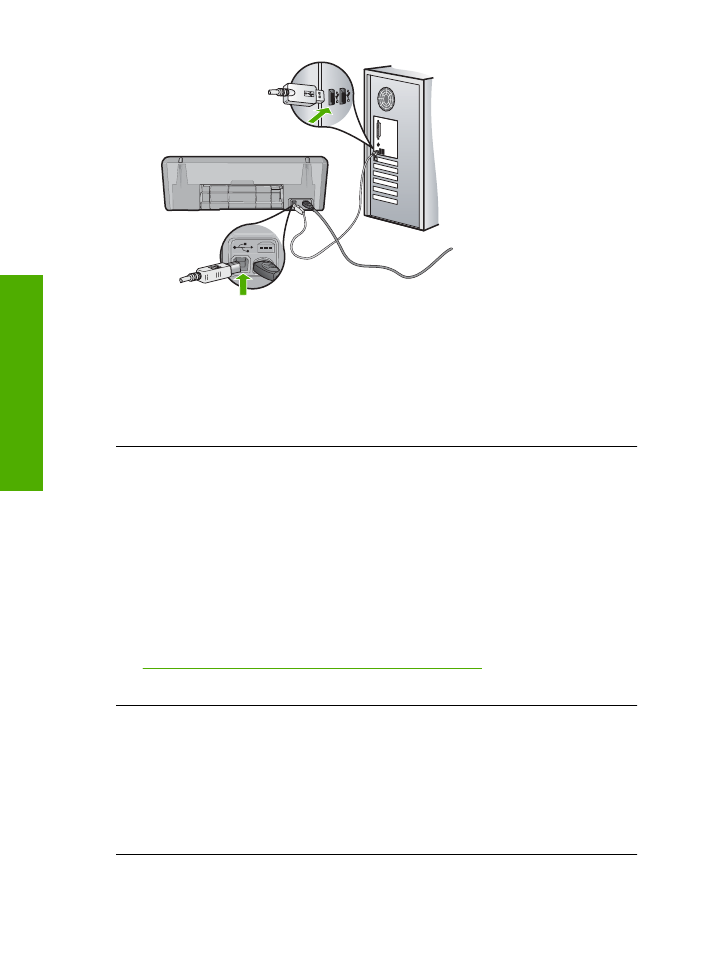
4.
Щракнете
върху
Retry
(
Опитай
отново
),
за
да
проверите
отново
връзката
.
5.
Продължете
инсталирането
и
рестартирайте
компютъра
,
когато
получите
указание
за
това
.
Причина
:
Обикновено
се
появява
зелена
отметка
,
което
показва
,
че
свързването
тип
„plug and play“
е
било
успешно
.
Червен
знак
X
показва
,
че
свързването
тип
„plug and play“
е
неуспешно
.
Показва
се
съобщение
с
информация
за
това
,
че
е
възникнала
неизвестна
грешка
Решение
:
Опитайте
се
да
продължите
инсталирането
.
Ако
това
не
помогне
,
спрете
,
а
след
това
започнете
инсталирането
отново
,
като
следвате
указанията
на
екрана
.
Ако
възникне
грешка
,
може
да
се
наложи
да
деинсталирате
и
инсталирате
отново
софтуера
.
Не
изтривайте
от
компютъра
файловете
на
приложението
на
продукта
.
За
целта
използвайте
помощната
програма
за
деинсталиране
,
която
е
предоставена
заедно
с
инсталирането
на
софтуера
,
придружаващ
продукта
.
За
повече
информация
,
вижте
:
„
Деинсталиране
и
повторно
инсталиране
на
софтуера
”
на
страница
41
Причина
:
Неизвестен
източник
на
грешката
.
Екранът
за
регистрация
не
се
появява
Решение
:
За
да
отворите
екрана
за
регистрация
(
Регистрирай
се
сега
),
от
лентата
на
задачите
на
Windows
щракнете
върху
бутона
Start
(
Старт
),
посочете
Programs
(
Програми
)
или
All Programs
(
Всички
програми
),
HP
,
Deskjet D2600
series
,
а
след
това
изберете
Product Registration
(
Регистриране
на
продукта
).
Причина
:
Екранът
за
регистрация
не
се
появява
автоматично
.
Глава
5
40
Решете
проблем
Ре
ш
ете
п
роб
лем
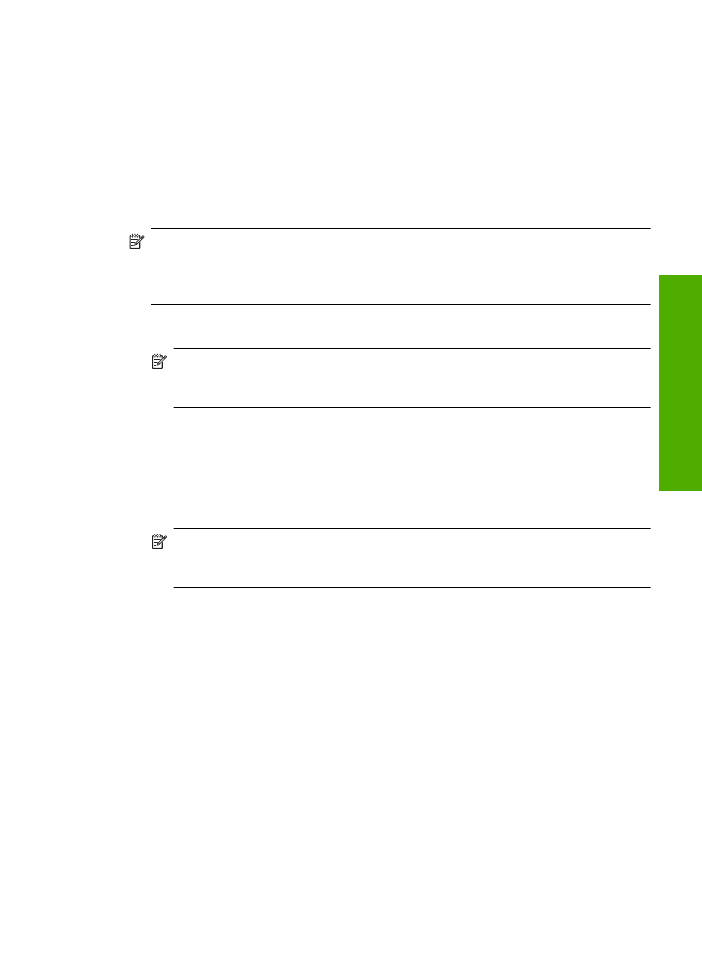
Деинсталиране
и
повторно
инсталиране
на
софтуера
Ако
инсталирането
е
непълно
или
сте
свързали
USB
кабела
към
компютъра
,
преди
да
получите
указание
за
това
от
инсталационния
екран
на
софтуера
,
може
да
се
наложи
да
деинсталирате
,
а
след
това
да
инсталирате
софтуера
отново
.
Не
изтривайте
от
компютъра
файловете
на
приложението
на
Принтер
на
HP.
За
целта
използвайте
помощната
програма
за
деинсталиране
,
предоставена
заедно
с